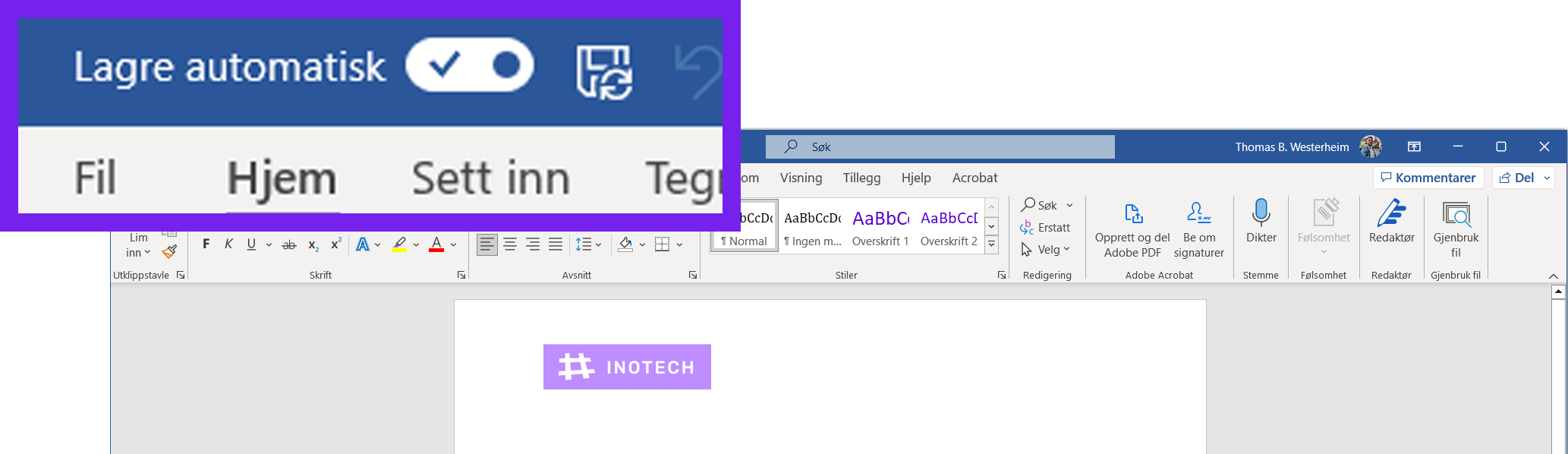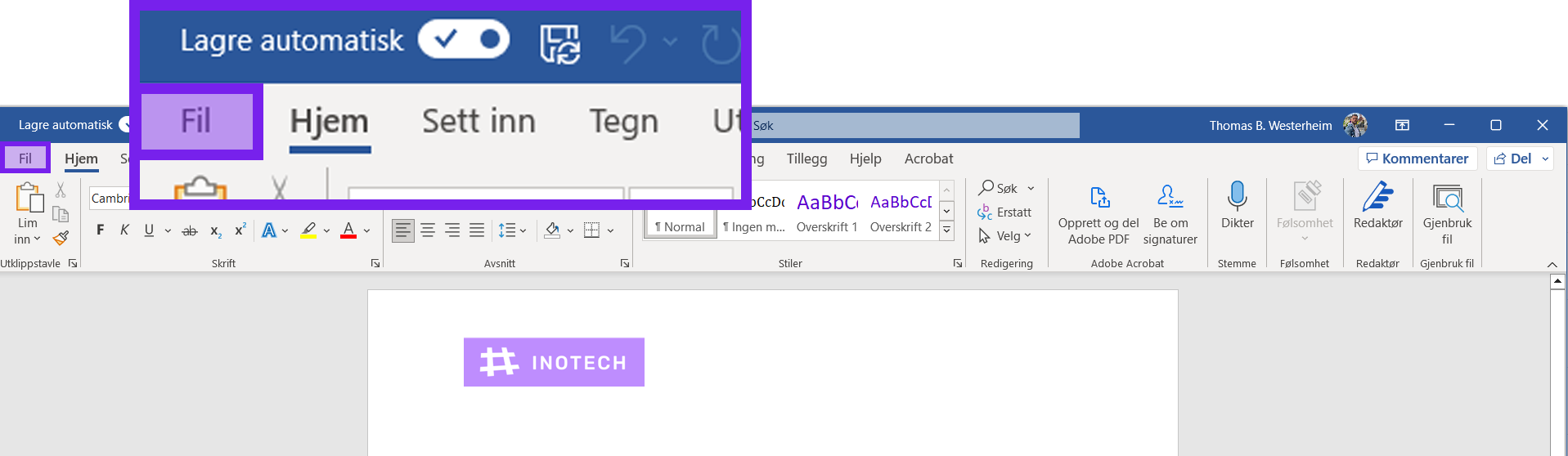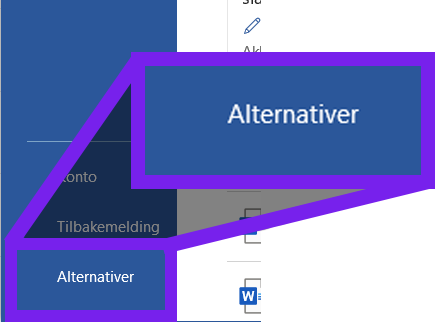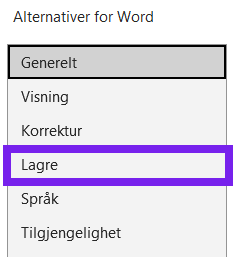Jeg skjønner godt at noen har lyst å lagre manuelt. Du har 2 måter å slå dette av på, og jeg skal vise deg kjapt og enkelt hvordan du gjør det:
Slå den av manuelt hver gang
Slå den av for alltid
Metode 1: Slå Den Av Manuelt
Ganske enkelt, ser du denne checkboxen oppe til venstre?
Hvis du trykker på den så vil den slutte å autolagre … dette dokumentet. Altså, du må gjøre det på alle nye Word-dokumenter du åpner. Så ok, en rask løsning, men ikke noe å skryte av.
Metode 2: Slå Autolagring Av For Alltid
Har du lyst å slå av autolagring for all tid framover derimot, da kan du gjøre følgende:
Steg 1) Fil
Først går du inn på «Fil» oppe til venstre
Steg 2) Alternativer
Der inne trykker du enkelt på «Alternativer» helt nede til venstre.
Steg 3) Gå inn på «Lagre»
Når du har åpnet «Alternativer for Word» vil du få opp «Lagre» i listen til venstre. Trykk på denne
Steg 4) Fjerne Checkbox
Her har du synderen. Slå av denne innstillingen også vil Word slutte å autolagre for evig og alltid, eller i hvert fall til du slår det på igjen.
Nå er du helt manuell igjen!
Samme teknikken gjelder or Excel og de andre Appene fra Microsoft 365.